EXCEL如何关掉最近使用文档
1、第一种,打开EXCEL表格后,鼠标放在”office“图标上,会显示最近打开的文档。这个地方关掉的路径:左上角office图标-EXCEL选项-高级-显示,把显示最近使文档的数目写为”0“,点确定,EXCEL里面就不会显示了。


2、另外,计算机开始菜单,所有程序-办公软件程序旁边有个向左的箭头,这里面也会显示曾经打开过的文档,从这里可以快速打开曾经打开过的文件(如果原来的文档没删除)。
我们上面讲的关掉EXCEL表格里面只对表格的显示有效,而开始菜单上面的要另外进行关闭。
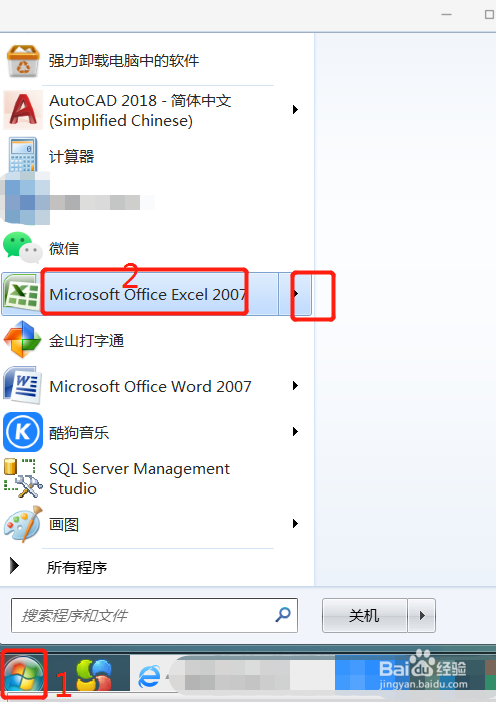
3、关掉方法一:开始菜单-右击右边任务栏单空白处-属性-开始菜单-自定义,把”要显示在跳转列表中最近使用的项目数"改为0,然后确定即可。
有些电脑关闭此功能的路径不一样,可能是:开始菜单-右击右边任务栏单空白处-属性-开始菜单-自定义-高级-列出我最近打开的文档,把前面的勾去掉即可。
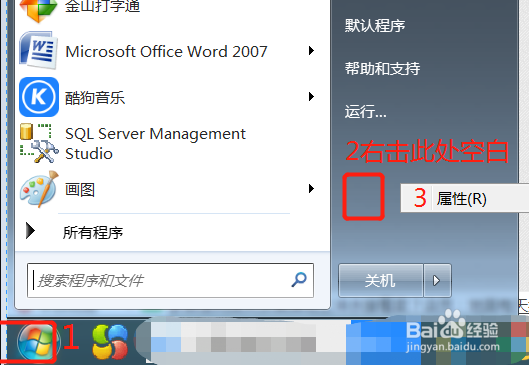

4、关掉方法二:修改本地组策略。
路径及方法:开始菜单-运行-输入gpedit.msc-回车
在弹出的界面,双击打开右边的”用户配置”-管理模板打开-“开始”菜单和任务栏
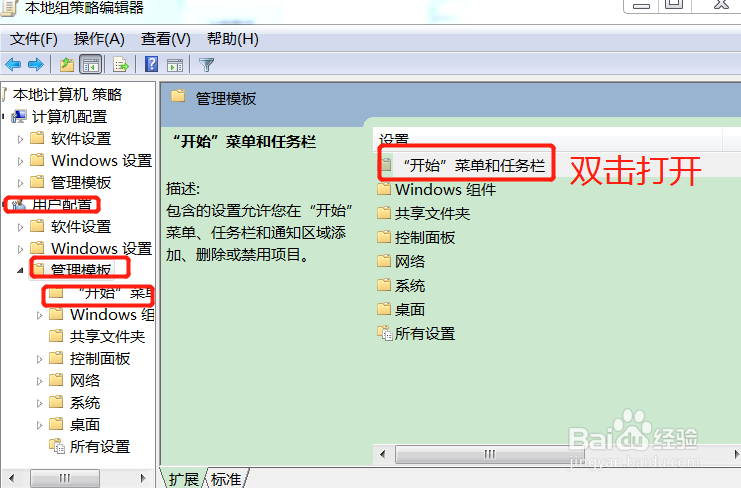
5、打开后,把图中的两项设置为启用,双击进去可以设置,设置完一定要点确定才能生效。
效果如图所示。

6、以上就是关掉最近使用文档的方法,绝对实用!
写得详细,希望您能帮我点赞与采纳!谢谢。
声明:本网站引用、摘录或转载内容仅供网站访问者交流或参考,不代表本站立场,如存在版权或非法内容,请联系站长删除,联系邮箱:site.kefu@qq.com。
阅读量:177
阅读量:172
阅读量:175
阅读量:124
阅读量:72